如何在PS中合成情人节玫瑰海报?
这篇教程主要是向路饭的朋友分享PS图片合成超温馨的情人节玫瑰海报教程,虽然时间上不是很应景。还是推荐一下,希望对路饭的朋友们有一个抛砖引玉的作用,希望大家喜欢同时也能通过这篇教程学到东西!
效果图:
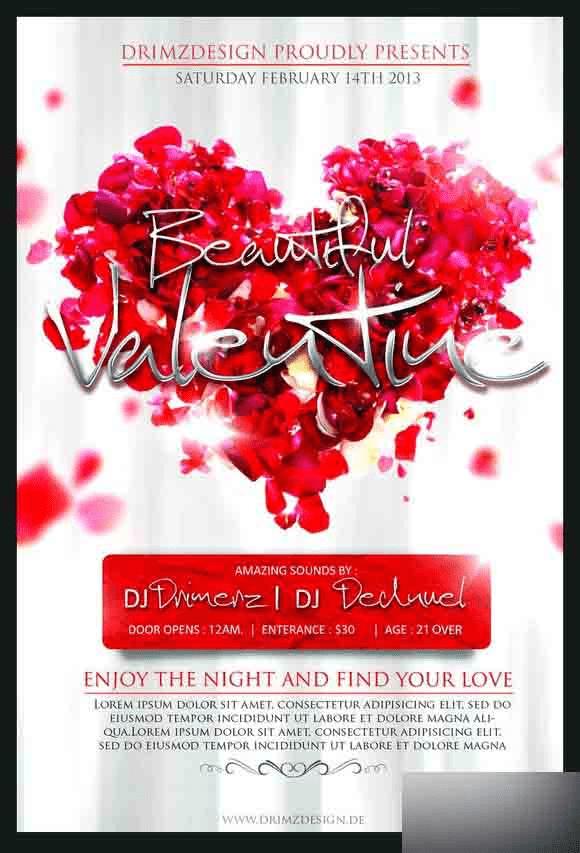
具体的制作步骤如下:
第一步找素材 抠图。
(已经做过了 所以直接上图)
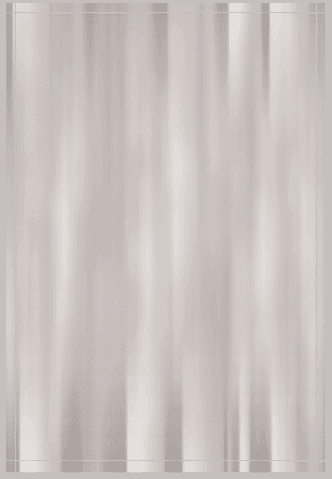


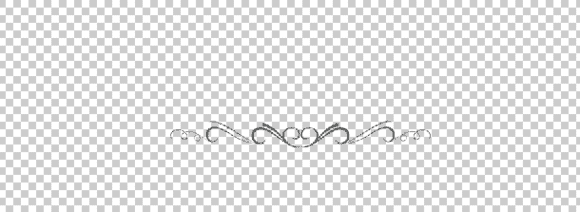
然后将花瓣抠出高斯模糊(模糊程度根据图片和自己喜欢 ) 达到需要的数量
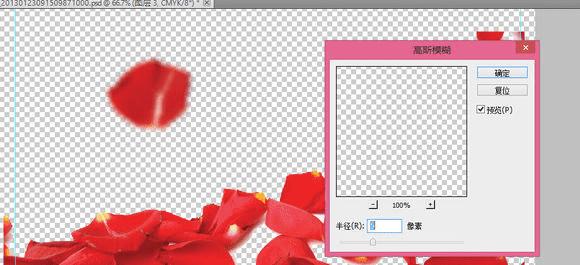
然后进行布置如图(红线可以1-2像素笔刷按住Shift+鼠标进行绘画)。
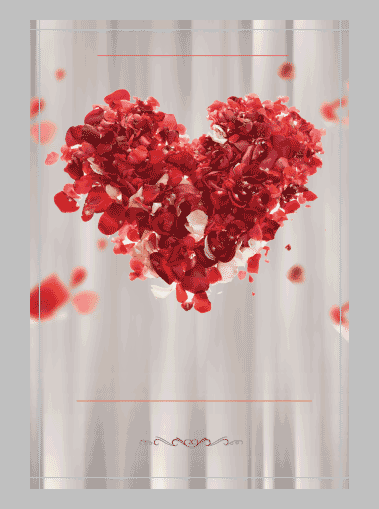
用圆角矩形选款工具画出 矩形。
然后效果添加颜色叠加和图案叠加(图案叠加式根据你自己喜好添加图案的,我就不提供素材了)。
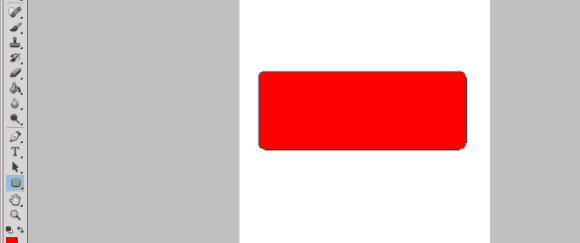
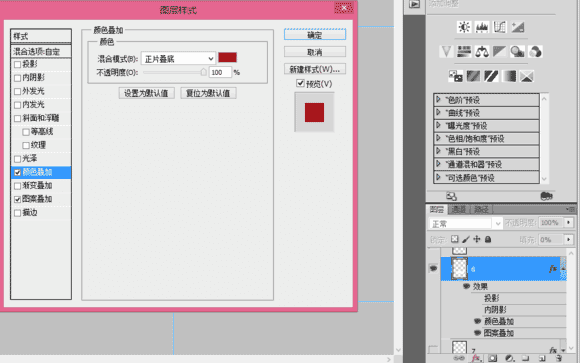
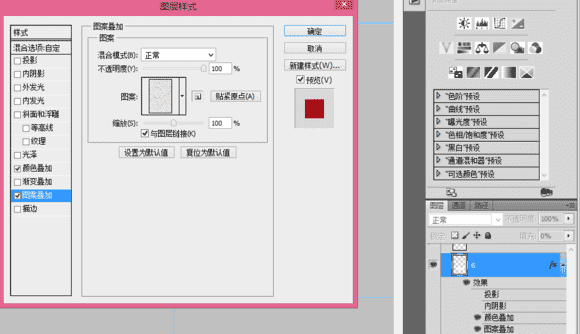
制作矩形的阴影: 复制矩形图层 然后 Ctrl+T 进行变形 拉伸到你想要的效果 选择该图层像素 Deelete键 填充黑色
在颜色叠加 如下图
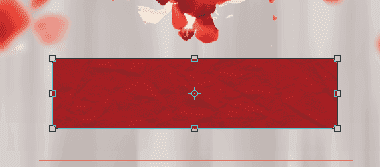
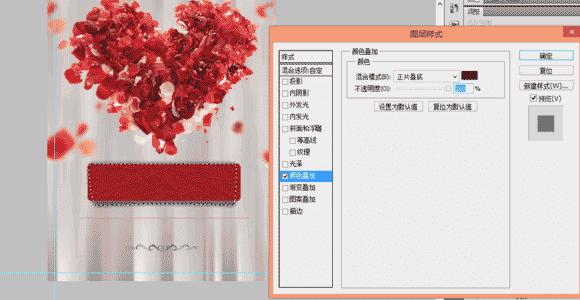
然后添加文字(下载一个自己喜欢的文体)进行效果处理

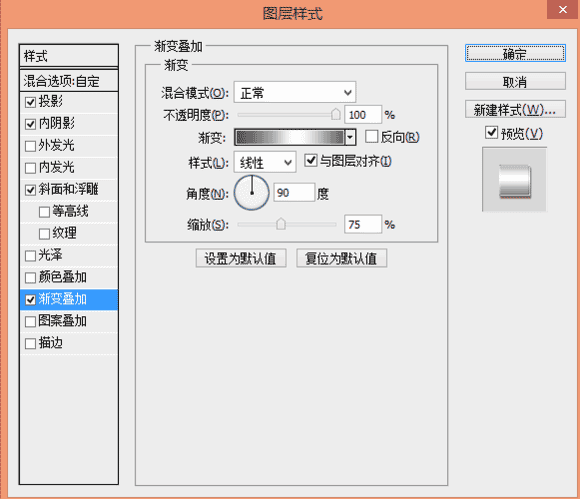
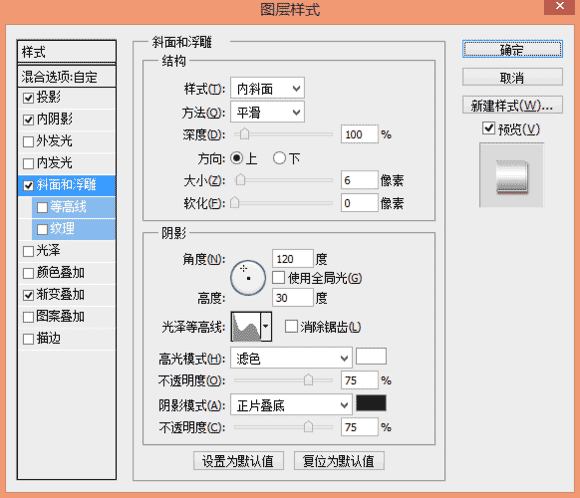
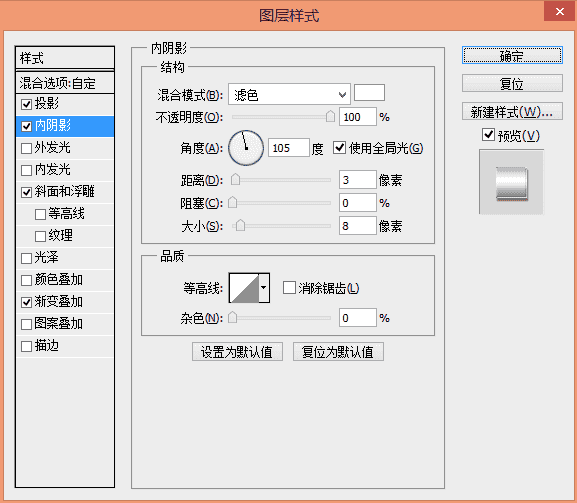
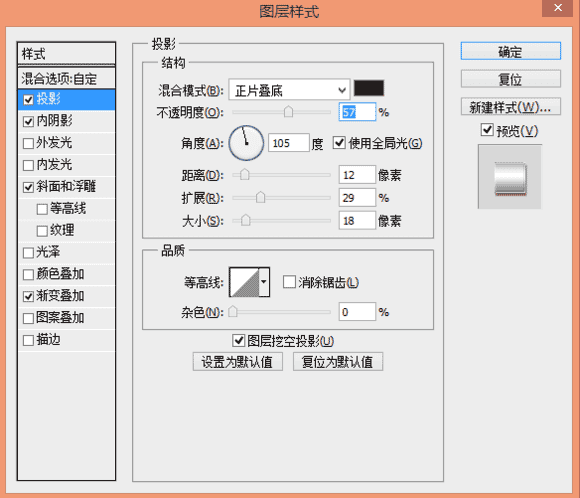
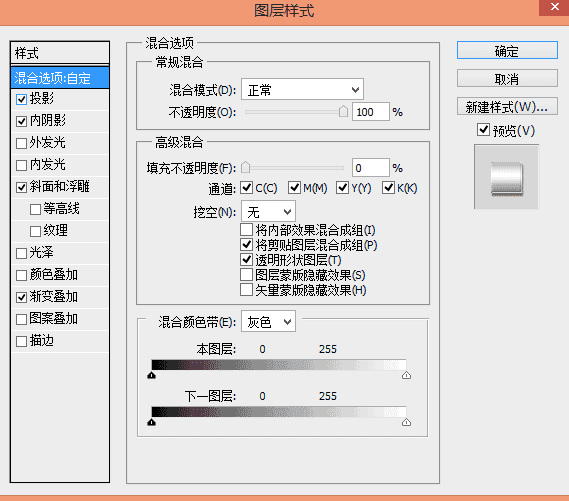
最后效果:

其他文字也如上述步骤,这里就不说了 还有些简单的文字换个字体改改颜色就OK了 这里就不说了。
制作完后的图 :
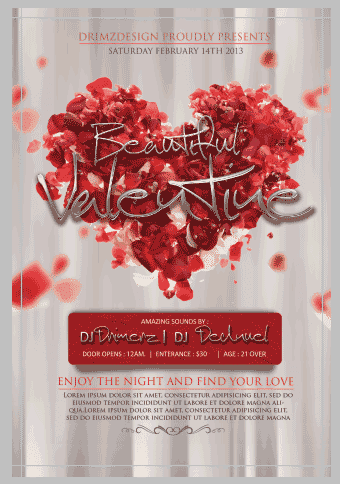
现在开始也是重要的环节全图效果装饰。
先新建图层 填充背景为黑色 画个圆 高斯模糊20-40像素(个人喜好) 然后圆添加效果 外发光
(发光大小可以通过图素的大小来调节)
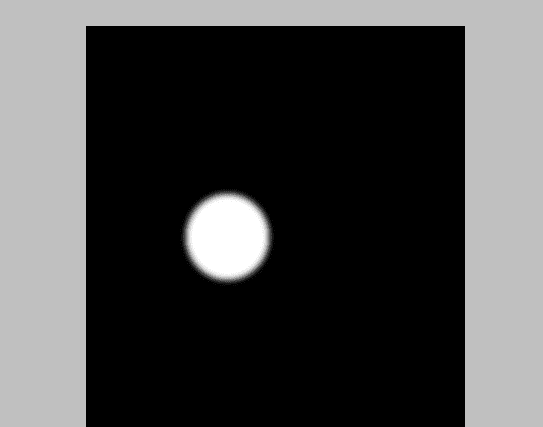
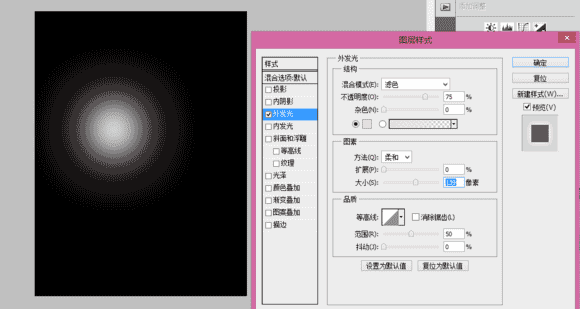
将所做的发光圆点进行装饰原图:
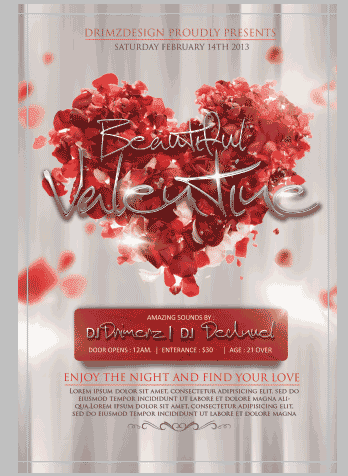
最后的调整 :整体调整 亮度/对比度(不爽我在裱个框)。
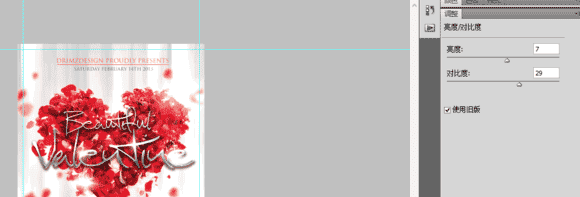
完成最终效果!
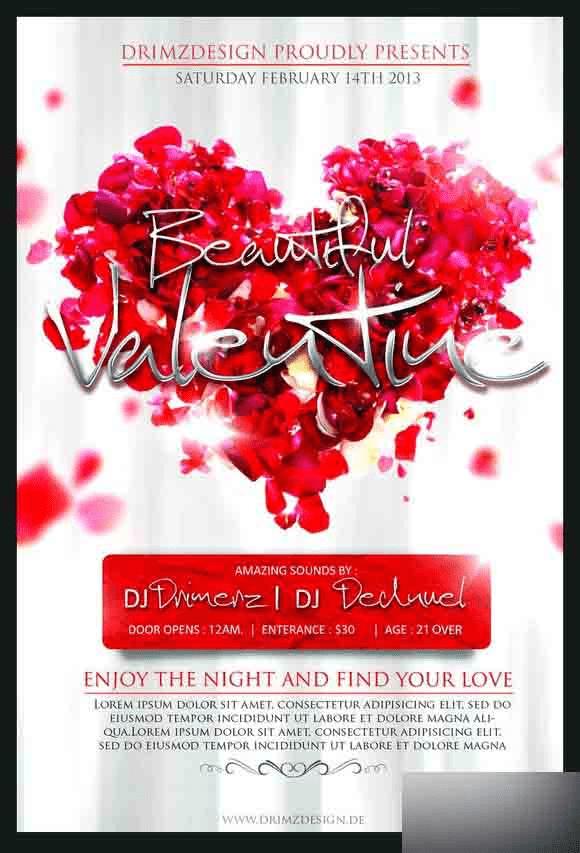
教程结束,以上就是PS图片合成超温馨的情人节玫瑰海报教程,喜欢的朋友快快来看看吧!
本文地址:http://www.45fan.com/dnjc/48784.html
